Google मानचित्र को कैलिब्रेट कैसे करें
गूगल गूगल मानचित्र Iphone नायक एंड्रॉयड / / February 03, 2022

पिछला नवीनीकरण
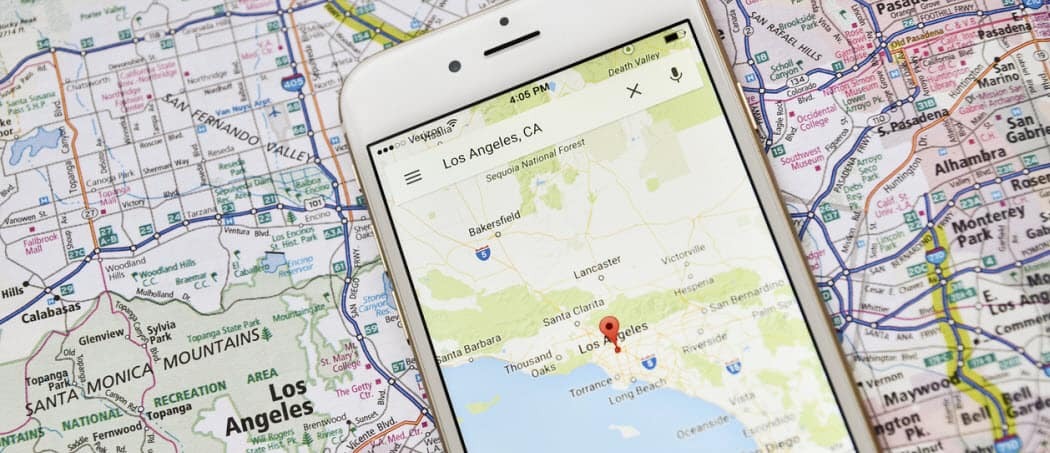
Google मानचित्र केवल उतना ही सटीक है जितना कि आप जिस उपकरण का उपयोग कर रहे हैं। यदि आप गलत रास्ते पर जा रहे हैं, तो बेहतर दिशाओं के लिए Google मानचित्र को कैलिब्रेट करने के लिए इस मार्गदर्शिका का उपयोग करें।
जब आप Google मानचित्र को कैलिब्रेट करें अपने iPhone या Android डिवाइस पर, आपको अधिक सटीक दिशा-निर्देश दिखाई देंगे. बेहतर दिशाओं के साथ, आपके पास उस स्थान पर नेविगेट करने में आसान समय होगा जहां आपको होना चाहिए और एक मृत अंत में नहीं। यदि आप Google मानचित्र को कैलिब्रेट करते हैं, तो यह सही दिशा में इंगित करने के लिए कंपास को कैलिब्रेट करके सटीकता में सुधार करता है।
इस गाइड में, हम आपको दिखाएंगे कि अधिक सटीक रीडिंग के लिए Google मानचित्र कंपास को कैसे कैलिब्रेट किया जाए। हम Android और iPhone के लिए अन्य युक्तियों का भी पता लगाएंगे, जैसे बेहतर परिणामों के लिए उच्च-सटीकता मोड को सक्षम करना।
Android पर Google मानचित्र को कैलिब्रेट कैसे करें
यदि आप एंड्रॉइड पर Google मानचित्र खोलते हैं और देखते हैं कि नीला कंपास आइकन गलत दिशा में इंगित कर रहा है, तो आप कंपास को कैलिब्रेट करके इसे आसानी से ठीक कर सकते हैं।
Android पर कंपास कैलिब्रेशन के लिए, इन चरणों का उपयोग करें:
- प्रक्षेपण गूगल मानचित्र अपने एंड्रॉइड फोन पर।
- अपना फ़ोन पकड़ें और अपना हाथ a. में घुमाएँ फिगर-ऑफ़-आठ गति. इसे ठीक करने में एक दो बार लग सकता है, लेकिन ऐसा करते समय आपको बीम को संकरा देखना चाहिए।
- यदि आप सफल नहीं होते हैं, तो अपनी सटीकता में सुधार देखने के लिए आठ के अंक की गति को दोहराएं।
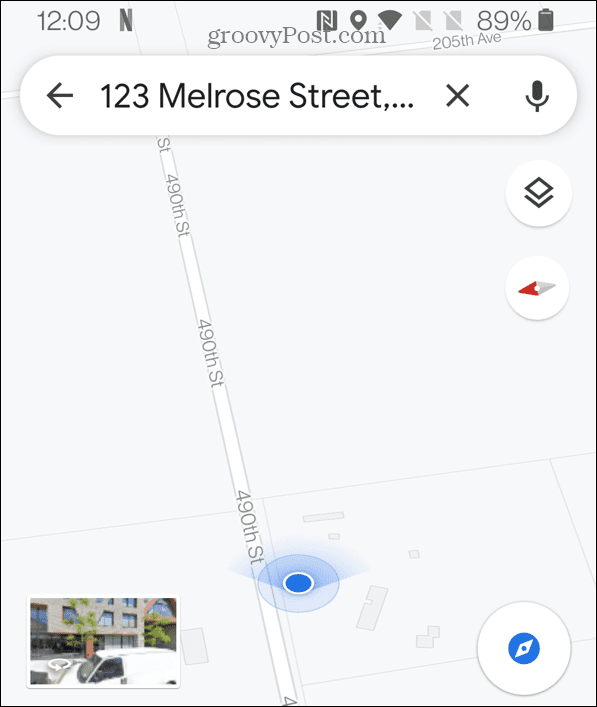
Android पर Google मानचित्र के लिए उच्च-सटीकता मोड कैसे चालू करें
यह सुनिश्चित करने का एक और तरीका है कि आप Google मानचित्र से बेहतर सटीकता प्राप्त कर रहे हैं, उच्च सटीकता मोड को सक्षम करना है। यह फीचर सिर्फ एंड्रॉयड यूजर्स के लिए उपलब्ध है।
Android पर Google मानचित्र के लिए उच्च सटीकता मोड सक्षम करने के लिए:
- खोलें समायोजन अपने एंड्रॉइड फोन पर ऐप।
- में समायोजन मेनू, नीचे की ओर स्वाइप करें और टैप करें स्थान. कुछ Android उपकरणों पर, इसे लेबल किया जा सकता है सुरक्षा और स्थान.
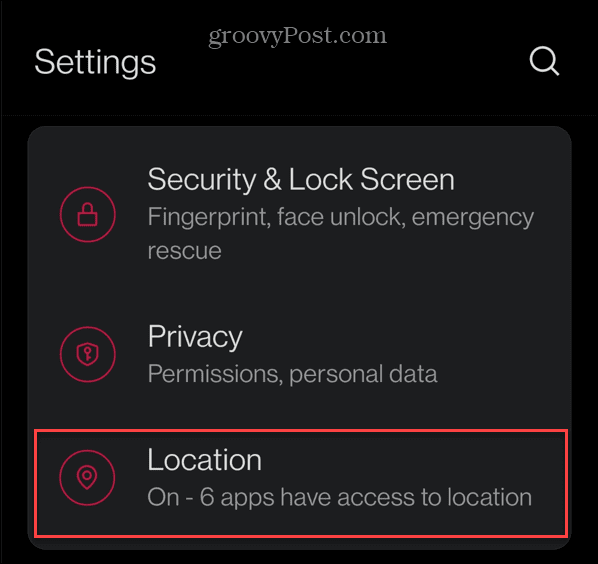
- सुनिश्चित करें कि उपयोगस्थान बटन चालू है पर.
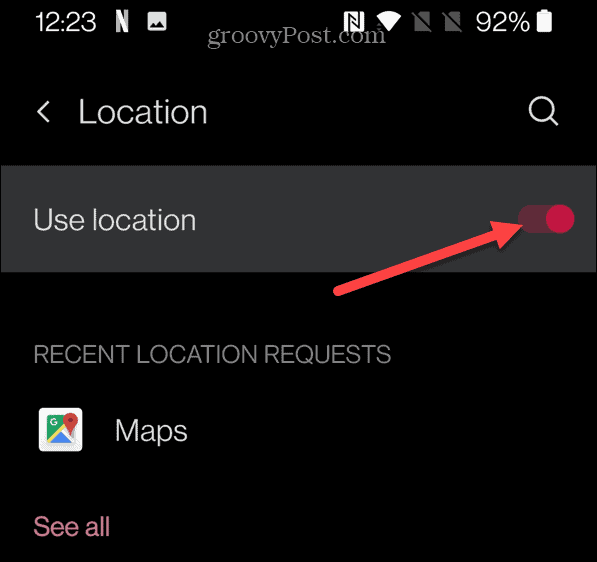
- अगला, टैप करें तरीका (या समकक्ष विकल्प)। उदाहरण के लिए, वनप्लस सेटिंग्स मेनू में, टैप करें Google स्थान सटीकता और इसे टॉगल करें पर.
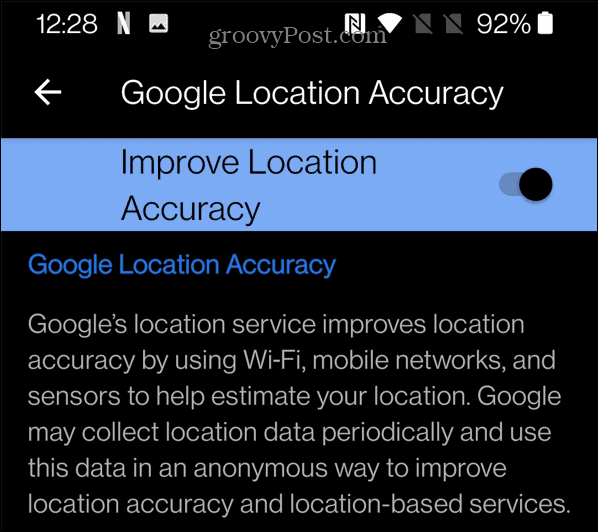
IPhone या Android पर Google मानचित्र को कैलिब्रेट करने के अन्य तरीके
यदि आप अभी भी अपने iPhone या iPad पर खराब कैलिब्रेटेड कंपास देख रहे हैं, तो आप समस्या को ठीक करने के लिए कुछ अन्य तरकीबें आज़मा सकते हैं।
IPhone पर स्थान सेवाएँ सक्षम करें
आपको अपने iPhone पर स्थान सेवाओं को सक्षम और कैलिब्रेट करना होगा। ये Google मानचित्र जैसे ऐप्स को आपके iPhone के GPS और अन्य स्थान डेटा का उपयोग करके आपके स्थान तक पहुंचने की अनुमति देते हैं।
IPhone पर अपने स्थान तक पहुंच की अनुमति देने के लिए:
- अपने iPhone पर, खोलें समायोजन अनुप्रयोग।
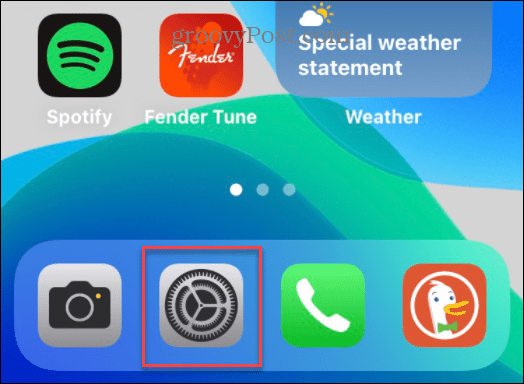
- थपथपाएं गोपनीयता में विकल्प समायोजन मेन्यू।
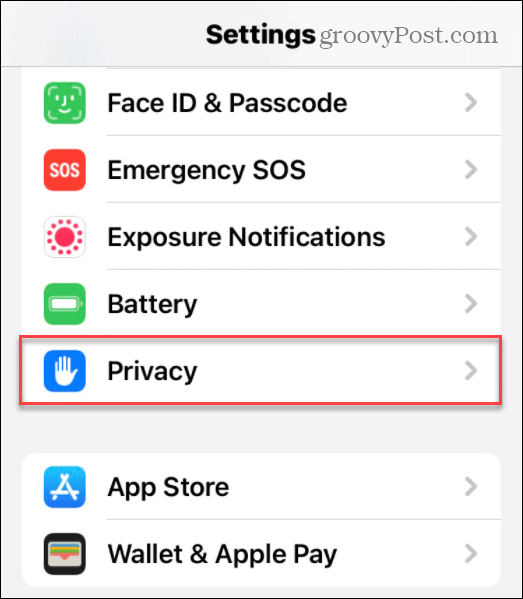
- में गोपनीयता मेनू, टैप स्थान सेवाएं.
- सुनिश्चित करें कि स्थान सेवाएं स्लाइडर सक्षम है—यदि यह नहीं है तो इसे टैप करें।
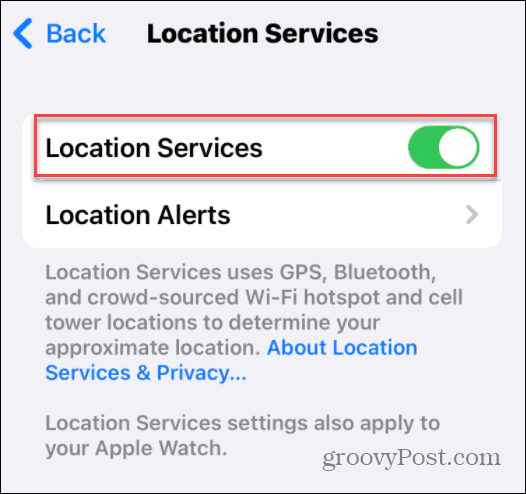
- सूची को नीचे स्क्रॉल करें और चुनें गूगल मानचित्र, फिर चुनें कि आप कैसे चाहते हैं कि Google मानचित्र आपके स्थान का उपयोग करे। आप चुन सकते हैं कभी नहीं, अगली बार पूछें या जब मैं साझा करूं, ऐप का उपयोग करते समय, या हमेशा.
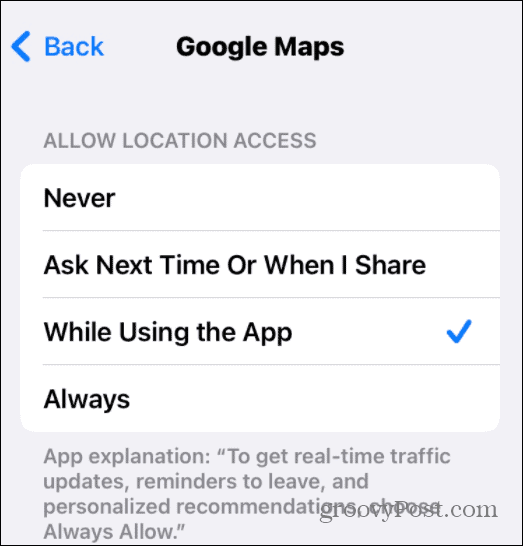
- एक बार जब आप अपनी स्थान पहुंच प्राथमिकताएं चुन लेते हैं, तो टॉगल करें सटीक स्थान करने के लिए स्लाइडर पर पद।
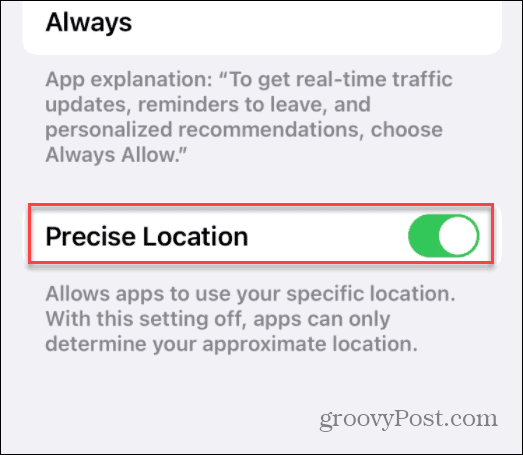
वाईफाई स्कैनिंग सटीकता सक्षम करें
अपने स्थान डेटा को बेहतर बनाने का दूसरा तरीका है अपने वाईफाई रेडियो को सक्षम करना। इसे चालू रखने से Google मानचित्र को आपके स्थान को बेहतर ढंग से निर्धारित करने के लिए आस-पास के वाईफाई सिग्नल को स्कैन करने में मदद मिलेगी।
विशेष रूप से, कुछ एंड्रॉइड फोन आपको अधिक सटीक स्थान सुनिश्चित करने के लिए इस कार्यक्षमता को सक्षम (या अक्षम) करने की अनुमति देते हैं। आपको यह सुनिश्चित करना होगा कि यह सेटिंग आपके सेटिंग मेनू में सक्षम है। ये चरण सैमसंग उपकरणों को ध्यान में रखकर तैयार किए गए हैं और अन्य Android उपकरणों पर भिन्न हो सकते हैं।
अपने Android डिवाइस पर WiFi स्कैनिंग सटीकता सक्षम करने के लिए:
- सेटिंग्स मेनू खोलें और चुनें स्थान > सटीकता में सुधार.
- थपथपाएं वाई-फाई स्कैनिंग सुविधा को सक्षम करने के लिए स्लाइडर।
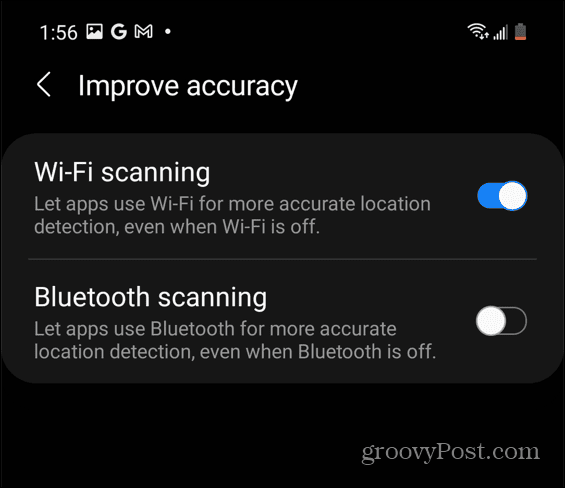
Google मानचित्र का प्रभावी ढंग से उपयोग करना
ऊपर दिए गए चरण आपके Android या iPhone पर Google मानचित्र को कैलिब्रेट करने के कुछ त्वरित और सरल तरीके हैं। यदि आपको अभी भी मनचाहा परिणाम नहीं मिल रहा है, तो प्रयास करें अपने iPhone को रिबूट करना या Android हैंडसेट आपके डिवाइस पर GPS सेंसर रीसेट करने के लिए।
एक बार जब आप अपने डिवाइस को कैलिब्रेट कर लेते हैं, तो आप कर सकते हैं Google मानचित्र में GPS निर्देशांक का उपयोग करें विशिष्ट स्थानों को खोजने के लिए। एक और बढ़िया ट्रिक है आपका यात्रा डायरी के रूप में Google मानचित्र समयरेखा. यह भी ध्यान देने योग्य है कि आप इसका उपयोग कर सकते हैं Google कैलेंडर में Google मानचित्र साइडबार यदि आप किसी नए स्थान की यात्रा करने की योजना बना रहे हैं तो आपकी सहायता के लिए।
अपनी विंडोज 11 उत्पाद कुंजी कैसे खोजें
यदि आपको अपनी विंडोज 11 उत्पाद कुंजी को स्थानांतरित करने की आवश्यकता है या ओएस की एक साफ स्थापना करने के लिए बस इसकी आवश्यकता है,...
Google क्रोम कैश, कुकीज़ और ब्राउज़िंग इतिहास को कैसे साफ़ करें
Chrome आपके ब्राउज़र के प्रदर्शन को ऑनलाइन अनुकूलित करने के लिए आपके ब्राउज़िंग इतिहास, कैशे और कुकीज़ को संग्रहीत करने का एक उत्कृष्ट कार्य करता है। उसका तरीका है...
इन-स्टोर मूल्य मिलान: स्टोर में खरीदारी करते समय ऑनलाइन मूल्य कैसे प्राप्त करें
इन-स्टोर खरीदने का मतलब यह नहीं है कि आपको अधिक कीमत चुकानी होगी। मूल्य-मिलान गारंटी के लिए धन्यवाद, आप खरीदारी करते समय ऑनलाइन छूट प्राप्त कर सकते हैं ...
डिजिटल गिफ्ट कार्ड के साथ डिज़्नी प्लस सब्सक्रिप्शन कैसे उपहार में दें
यदि आप डिज़्नी प्लस का आनंद ले रहे हैं और इसे दूसरों के साथ साझा करना चाहते हैं, तो यहां डिज़्नी+ उपहार सदस्यता खरीदने का तरीका बताया गया है...



